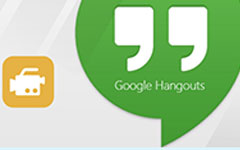8 Beste Lecture Recorder-apps om u te helpen belangrijke lezingen op te slaan
A lezing recorder app is belangrijk voor studenten om belangrijke momenten met hun computer of mobiele apparaten op te slaan. Hoewel er minder klassen zijn dan de middelbare school, kunnen studenten niet alle inhoud in klassen onmiddellijk begrijpen. Na de les kunnen studenten de professor ook niet vinden. Na tientallen uren onderzoek en testen hebben we de beste apps geïdentificeerd voor de meeste mensen die geïnteresseerd zijn in het vastleggen van vergaderingen, lezingen, dictaten, interviews en meer.

Deel 1: Top 5 collegerecorders voor pc / Mac
Top 1: Tipard-schermopname
Bijna elke student heeft een computer en veel mensen gebruiken zelfs meerdere machines met verschillende systemen. Tipard Screen Capture is de beste lesrecorder-software voor zowel pc als Mac. Bovendien zorgt de intuïtieve interface ervoor dat beginners snel krijgen wat ze willen.
VOORDELEN
- 1. Zet de computer in de lesrecorder.
- 2. Verbeter de audiokwaliteit automatisch.
- 3. Neem online college op.
- 4. Voeg in realtime audiocommentaar toe.
NADELEN
- 1. Na de gratis proefperiode moet u een licentie aanschaffen.
Hoe u een lezing op pc kunt opnemen
Stap 1Installeer collegerecorder
Start de beste collegerecorder zodra u deze op uw computer hebt geïnstalleerd. Het is compatibel met Windows 10/8/7 en Mac OS X. Kies vervolgens Audiorecorder om de hoofdinterface te openen.
Tip: Standaard worden lezingen in MP3 opgenomen en op uw computer opgeslagen. Als u de opties wilt wijzigen, klikt u op het Kookgerei pictogram om de te openen voorkeuren dialoogvenster.

Stap 2Neem een lezing op
U kunt twee opties in de hoofdinterface zien om verschillende taken uit te voeren:
Zorg ervoor dat u de Microfoon optie en pas het volume aan als u een lezing in de klas wilt opnemen. Schakel in om achtergrondmuziek toe te voegen System Sound schakel het anders uit.
Schakel in om een online lezing op te nemen System Sound tijdens het uitschakelen Microfoon.
Klik op de REC om de lezing onmiddellijk op te nemen. Dan krijg je een werkbalk.
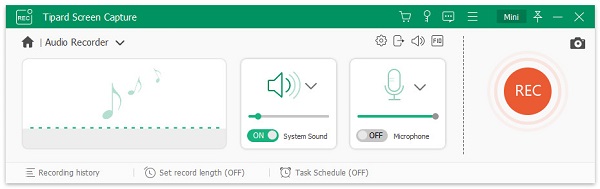
Stap 3Sla college-opname op
Als u de opname van een lezing wilt stoppen, klikt u op de stop knop op de werkbalk. Luister vervolgens vooraf naar het audiobestand met de ingebouwde mediaspeler. Klik ten slotte op het Bespaar knop als u tevreden bent.
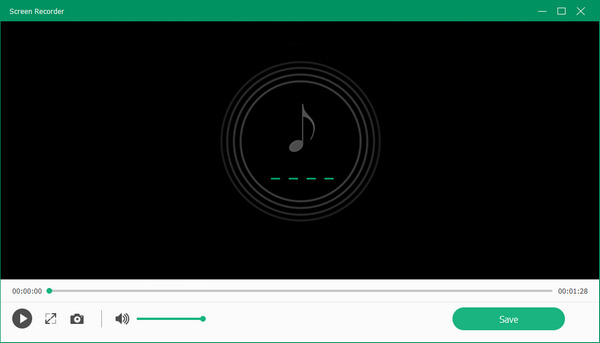
Top 2: QuickTime Player
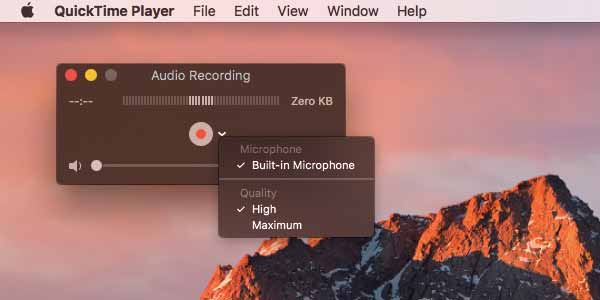
QuickTime Player is de voorgeïnstalleerde mediaspeler op Mac. Het is echter veel meer dan een simpele videospeler. Het biedt een audio-opnamefunctie om van uw MacBook een collegerecorder te maken.
VOORDELEN
- 1. Neem college op met ingebouwde microfoon.
- 2. Gratis.
- 3. Werk soepel o Mac.
NADELEN
- 1. Het is te simpel.
- 2. De collegerecorder is niet beschikbaar voor pc.
Top 3: Adobe Audition
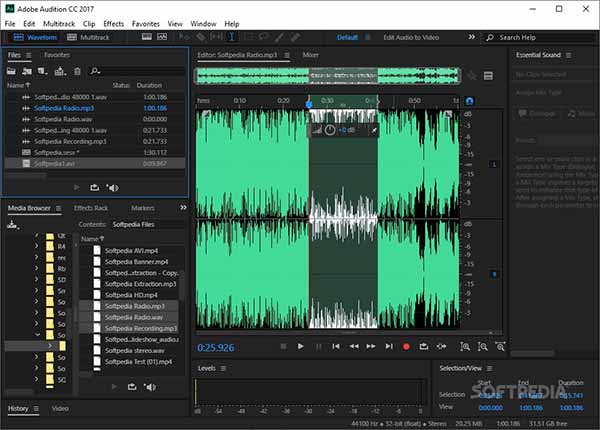
Adobe Audition is een professionele collegerecorder. Veel studio's gebruiken het om albums en andere audioproducten te maken. Het kan ook lezingen online of in de echte wereld opnemen. Het biedt zelfs een volledige audio-editor.
VOORDELEN
- 1. Neem lezingen op tijdlijn op.
- 2. Bewerk colleges na opname.
- 3. Compatibel met pc en Mac.
NADELEN
- 1. Het is duur.
- 2. De leercurve is niet vriendelijk voor beginners.
Top 4: Audacity

Audacity is een open-source dicteerrecorder. In feite wordt het voornamelijk als audio-editor gebruikt. Met een ander woord, u kunt uw college-opnames op de tijdlijn rechtstreeks binnen hetzelfde programma bewerken.
VOORDELEN
- 1. Gratis en zonder limiet.
- 2. Neem lezingen op in mp3.
- 3. Voeg een volledige audio-editor toe.
NADELEN
- 1. De configuratie is moeilijk.
Mis het niet: Top 5 Audacity-alternatieven voor het bewerken van audiobestanden
Top 5: Windows 10 spraakrecorder
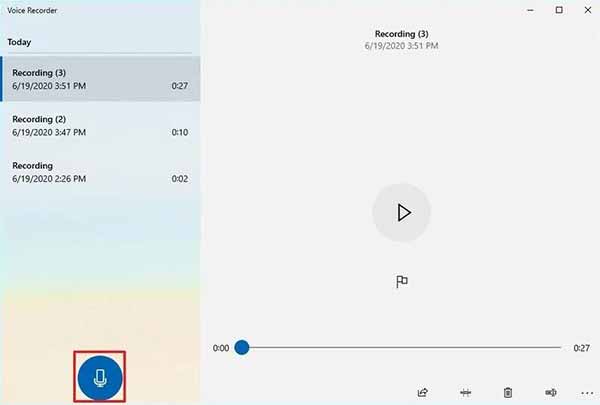
Als je je pc hebt geüpdatet naar Windows 10, krijg je veel nieuwe functies, waaronder een Voice Recorder-app. Het is in staat om uw pc in een collegerecorder te veranderen en op te slaan wat u wilt zonder extra software.
VOORDELEN
- 1. Gebouwd in Windows 10.
- 2. Neem college met één klik op.
- 3. Sla college-opnames op in MP3.
NADELEN
- 1. Het mist bonustools.
Deel 2: Top 3 Lecture Recorder-apps voor iPhone / Android
Top 1: spraakmemo's
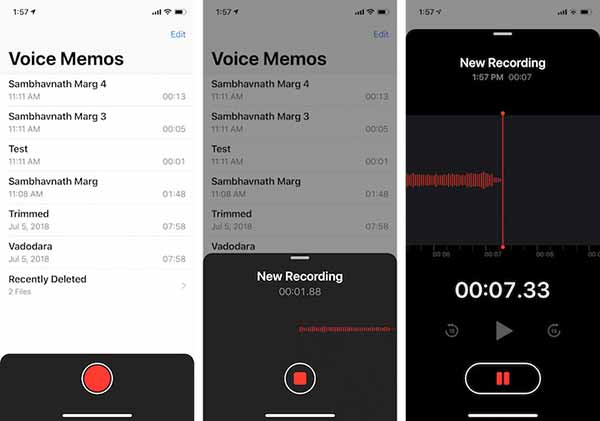
Platform: IOS 10.0 en hoger
Prijs: Gratis
Spraakmemo's is de vooraf geïnstalleerde app voor hoorcolleges op iPhone en iPad. Voor iOS-gebruikers is dit de gemakkelijkste manier om lezingen en ander geluid om je heen op te nemen en te bewerken zonder een cent te betalen.
VOORDELEN
- 1. Helemaal gratis.
- 2. Neem lezingen op de iPhone op.
- 3. Knip ongewenste clips bij.
NADELEN
- 1. Het is niet beschikbaar voor Android.
Top 2: AudioOpmerking
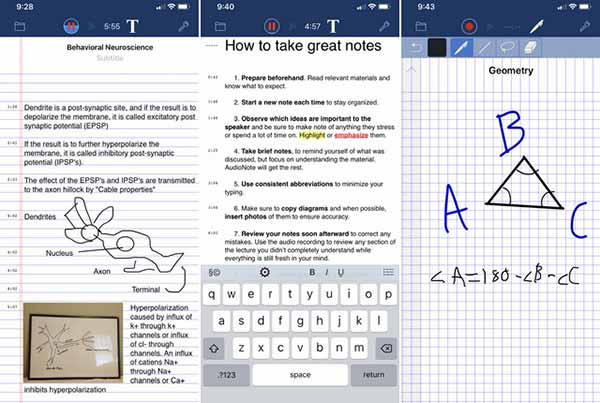
Platform: Android 2.1 en hoger of iOS 12.0 of hoger
Prijs: $12.99
AudioNote is een dicteerrecorder-app voor zowel iPhone- als Android-apparaten. Het grootste voordeel is om je college-opnames om te zetten in een tekstbestand, zodat je ze direct kunt inzien.
VOORDELEN
- 1. Neem college zonder vertraging op.
- 2. Produceer high-definition opnames.
- 3. Zet opnames om in tekst.
NADELEN
- 1. U moet de app aanschaffen.
Top 3: Rev Audio & Voice Recorder
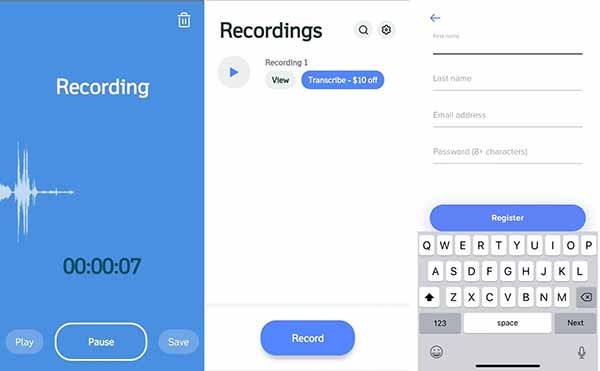
Platform: Android 5.0 en hoger of iOS 10.0 of hoger
Prijs: Gratis
Zoals de naam al aangeeft, is Rev een app voor het opnemen van lezingen en audio op iPhone en Android-smartphone. Het is in staat om uw college-opnames te synchroniseren met cloudservers zonder geheugen in beslag te nemen.
VOORDELEN
- 1. Neem college op de achtergrond op.
- 2. Deel opnames rechtstreeks.
- 3. Transcriptopnamen via e-mail.
NADELEN
- 1. Het neemt gratis tot 30 minuten op.
Deel 3: Veelgestelde vragen over Lecture Recorder
Kan ik een lezing opnemen zonder toestemming?
Lezingen zijn meestal openbaar. Het is prima als je later gewoon naar de lezingen wilt luisteren.
Is de collegerecorder-app gratis?
Niet alle collegerecorder-apps zijn gratis te gebruiken. Sommigen van hen zijn gratis met een limiet en anderen vragen u om te kopen.
Welke spraakrecorders gebruiken studenten?
Voor studenten is gratis voicerecorder-software de beste keuze. Sommige software met een betaalbare prijs is echter ook een goede optie.
Conclusie
Android-apparaten. Ze hebben allemaal unieke voordelen en voordelen, zoals het omzetten van uw college-opnames naar tekst. U kunt ze gebruiken op basis van uw behoefte en voorkeuren. Tipard Screen Capture is de beste keuze als u op de kwaliteit van de opname van een lezing let. Bovendien is het gemakkelijk te gebruiken. Meer vragen? Laat een bericht achter onder dit bericht.